Razne metode za sažimanje fotografija idealne kvalitete u nekoliko sekundi
Kompresija slika dolazi u pomoć kada se broj slika na vašem sustavu poveća, a brisanje nije najbolji izbor. Metoda kompresije izvrsno je rješenje za pohranu svih vaših omiljenih slika uz stvaranje prostora za druge datoteke. Time više nećete zapeti pri odluci da ih izbrišete. Sve što trebate učiniti je smanjiti veličinu datoteke slika uz pomoć kompresora slika.
Ovaj će post predstaviti nekoliko kompresija slika koje možete koristiti komprimirati slike. Pomoći će vam eliminirati neke od podataka fotografije, smanjujući veličinu datoteke slike i zadržavajući njezinu kvalitetu. Bez daljnjeg odlaganja, u nastavku saznajte više o ovim popularnim kompresorima slika.
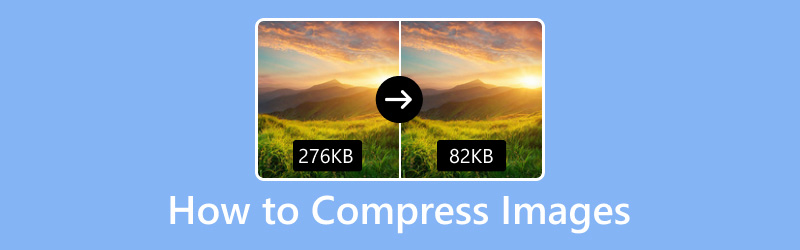
SADRŽAJ STRANICE
Dio 1. Kako komprimirati slike na mreži
Ne postoji ništa bolje nego kada aplikaciji možete pristupiti besplatno. Ne morate trošiti novac da biste koristili aplikaciju, a istovremeno imate prednost značajki. Pritom je dostupan online i ne zahtijeva instaliranje aplikacije na računalu. Na taj način možete obaviti svoj zadatak i dobiti rezultat ravno na web stranici. Ovaj dio će predstaviti kompresore slika kojima možete pristupiti online. Da biste saznali kako komprimirati slike na mreži, prijeđite na sljedeće informacije.
1. Besplatni kompresor slika na mreži
Želite li koristiti kompresor slika temeljen na webu koji možete koristiti besplatno? Uz to, razmislite o odabiru Vidmore Free Image Compressor Online, koji može besplatno komprimirati vaše slike. Radi u potpunosti na mreži, tako da ne morate preuzimati nikakav program na svoje računalo za komprimiranje slika. Ovaj web-bazirani kompresor slika ima jednostavno za korištenje i razumljivo sučelje, što olakšava pristup početnicima ili profesionalcima.
Vidmore Free Image Compressor Online podržava JPEG, PNF, SVG i GIF formate. Može optimizirati i komprimirati te formate slikovnih datoteka do 80% i održavati slike visoke kvalitete. Također, može komprimirati slike do 60% njihove izvorne veličine bez gubitka značajki i kvalitete. Povrh toga, može smanjiti veličinu slike u nekoliko sekundi bez ograničenja. Nakon komprimiranja, poslužitelj briše slike ili fotografije kako bi zaštitio vašu privatnost.
Ovdje pružamo postupak korak po korak koji će vam pomoći kako komprimirati slike koristeći Vidmore Free Image Compressor na mreži:
Korak 1. Posjetite Vidmore Free Image Compressor Online
Najprije morate upotrijebiti svoj preglednik kako biste posjetili službenu web stranicu Vidmore Free Image Compressor Online. Kada se nađete na glavnom sučelju, počnite sažimati svoje slike pomoću web kompresora slika.
Korak 2. Dodajte slike u Image Compressor
Ovdje, kao što vidite, možete uploadati 40 slika, a svaka slika treba imati 5 megabajta. Stoga možete uvesti i komprimirati više slika istovremeno kako biste uštedjeli vrijeme.
Možete vidjeti gumb za dodavanje slika koje želite komprimirati. Pritisnite ikonu (+) u sredini zaslona da biste otvorili mapu radne površine. Zatim odaberite slike za koje želite da budu podvrgnute metodi kompresije.
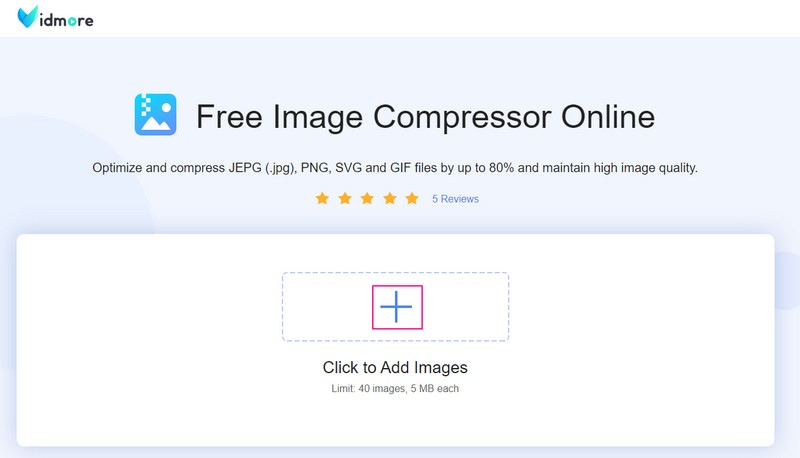
Korak 3. Preuzmite komprimirane slike
Nakon što dodate sliku, ona će se automatski postaviti u odjeljak kompresora. Kao što vidite, kada se slike dodaju, kompresor slike odmah komprimira slike. Možeš vidjeti Završeno prekriven zelenom bojom pokraj vaše slikovne datoteke, što znači da je postupak kompresije završen. Osim toga, primijetit ćete da je vaša slika komprimirana s veličine 68,91 KB na 59,48 KB.
Pritisnite Preuzmi sve gumb za spremanje vaše komprimirane slikovne datoteke na vaše računalo. Nakon toga na zaslonu će se pojaviti mapa u kojoj možete locirati svoju komprimiranu sliku.
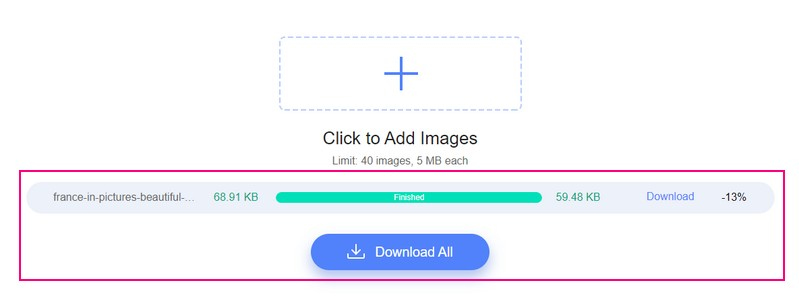
Pros:
- Može smanjiti veličinu slikovne datoteke u sekundi.
- Može optimizirati slikovne datoteke do 80%.
- Može komprimirati slikovne datoteke do 60% njihove izvorne veličine.
- Podržava skupni prijenos do 40 slika i 5 MB svaka.
Protiv:
- Nije dostupan offline.
2. Kompresor slike od 8 MB
Simple Image Resizer je kompresor slike od 8 MB koji vam može pomoći da komprimirate, smanjite i smanjite veličinu slikovne datoteke na 8 MB. Uz to vam omogućuje promjenu veličine na 8 MB u sljedeće formate slika: JPG, JPEG, PNG, BMP, GIF, HEIC i WebP.
Ovdje predstavljamo postupak korak po korak koji će vam pomoći u komprimiranju slika pomoću Simple Image Resizer-a:
Korak 1. Prvo i najvažnije, posjetite službenu web stranicu Simple Image Resizer - Resize the Image to 8 MB koristeći svoj preglednik.
Korak 2. Pritisnite Odaberite Slike gumb prikazan u središnjem dijelu sučelja. Nakon toga će se mapa vaše radne površine automatski otvoriti i pojaviti na vašem zaslonu. Odaberite slike koje želite komprimirati pomoću ovog mrežnog kompresora slika. Osim toga, možete povuci i ispusti slikovne datoteke kako bi proces bio brži.
3. korak Kada se vaša slikovna datoteka učita, prijeđite na sljedeće opcije, koje možete vidjeti ispod odjeljka za učitano. Idi na Veličina slikovne datoteke, kliknite popis padajućeg izbornika i odaberite 8 MB s popisa dostupnih. Zatim idite na Razlučivost slikei odaberite želite li Bez promjena ili Promjena rezolucije (px).
4. korak Kada završite, pritisnite Promjena veličine slike i pričekajte sekunde ili minute da komprimirate slikovnu datoteku. Proces kompresije će potrajati, ovisno o stabilnosti vaše internetske veze. Nakon toga kliknite na preuzimanje datoteka ikonu za spremanje vaše komprimirane slikovne datoteke u mapu vašeg računala.
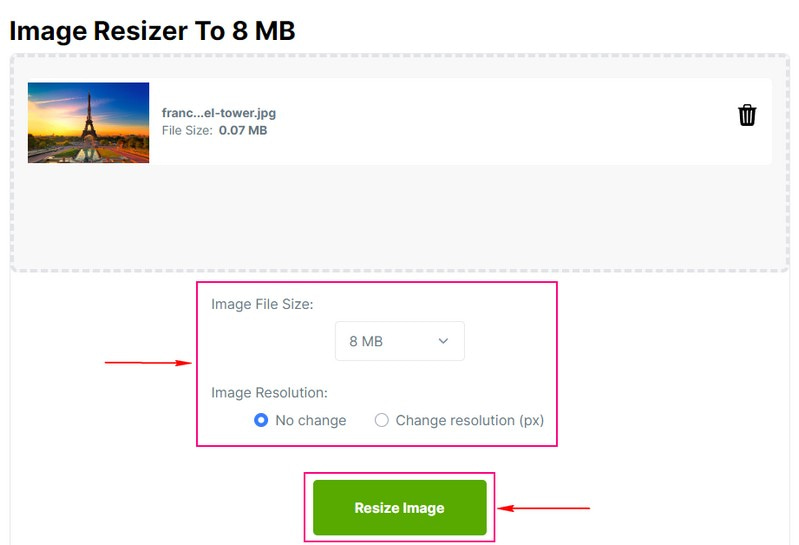
Pros:
- Ima jednostavno sučelje.
- Ima opcije za odabir veličine slikovne datoteke i rezolucije slike.
Protiv:
- Može komprimirati samo jednu po jednu sliku.
- Potrebna je stabilna internetska veza.
3. Tiny Image Compressor
TinyPNG koristi metode kompresije s gubitkom kako bi smanjio veličinu datoteke vaše slike. Podržava široko korištene formate JPEG, PNG i WEBP, koji mogu pohraniti djelomično prozirne slike. Uz to, podržava skupnu kompresiju do 20 slika i maksimalno 5 megabajta svaka.
Ovdje smo pružili postupak korak po korak kako bismo vam pomogli u komprimiranju slika pomoću ovog malenog kompresora slika:
Korak 1. Posjetite službenu web stranicu TinyPNG koristeći svoj preglednik.
Korak 2. Nakon što se otvori web kompresor slika, vidjet ćete opciju za dodavanje slikovnih datoteka. Krenite prema Kliknite Drop your WebP, PNG, ili JPEG datoteke ovdje! gumb koji će automatski otvoriti mapu na radnoj površini. Zatim odaberite slikovne datoteke čiju veličinu želite smanjiti.
3. korak Kompresor slika automatski će komprimirati vašu datoteku nakon što ih dodate. Evo, riječ Završeno prekriven je zelenom bojom pored vaše slikovne datoteke, govoreći da je vaša slikovna datoteka komprimirana. Kao što vidite, vaša je slikovna datoteka smanjena s 70,6 KB do 67,5 KB.
Dodirnite preuzimanje datoteka gumb za spremanje izlazne komprimirane slikovne datoteke u mapu radne površine. Ako želite spremiti svoju komprimiranu slikovnu datoteku pomoću Dropboxa, dodirnite Spremi u Dropbox dugme.
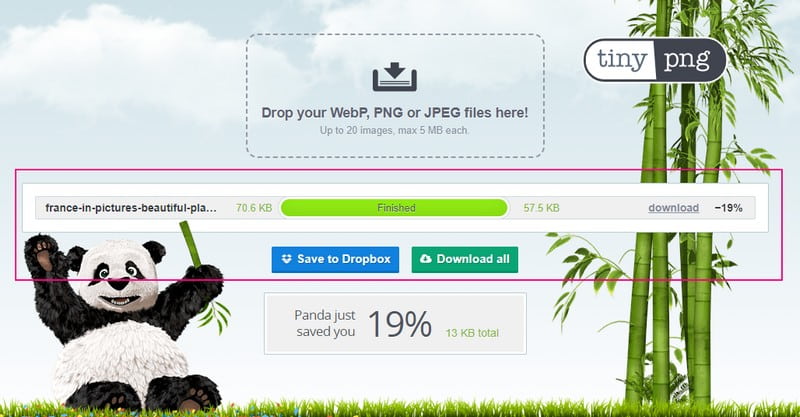
Pros:
- Podržava skupnu kompresiju slikovnih datoteka.
- Može brzo smanjiti veličinu slikovne datoteke.
Protiv:
- Podržava samo ograničene formate slikovnih datoteka.
Dio 2. Kako komprimirati slike izvanmrežno na Windows i Macu
Ako ste tip korisnika koji svoj zadatak radije obavlja offline, mi vam čuvamo leđa. Ovaj dio će predstaviti softver za kompresiju slike kojemu možete pristupiti pomoću svojih Windows i Mac uređaja. Najbolja stvar je što vam nije potrebna internetska veza za kompresiju vaših slika. Sve dok je program instaliran na vašem računalu, možete koristiti program i raditi svoj posao. Bez daljnjeg odlaganja, nastavite čitati kako biste provjerili ove kompresore slika izvan mreže.
1. Windows fotografije
Microsoft Office može smanjiti veličinu datoteke i dimenziju slike ovisno o tome kako namjeravate koristiti sliku. Možete komprimirati sliku za dokumente, poruke e-pošte i web stranice. Ove opcije vam omogućuju da odaberete gdje ćete koristiti svoju komprimiranu sliku. Time će se točna veličina smjestiti u vašu slikovnu datoteku.
Saznajte kako komprimirati fotografiju u sustavu Windows pomoću Microsoft Officea:
Korak 1. Za početak otvorite Microsoft Office na svom stolnom uređaju. Zatim odaberite sliku ili slike za koje želite da budu podvrgnute metodi kompresije s vašom otvorenom datotekom pomoću programa.
Korak 2. Pod, ispod Alati za slike, na Format tab, traži Prilagodi grupu i odaberite Sažimanje slika s popisa. Ako ne možete pronaći Alati za slike, provjerite jeste li odabrali sliku. Dvaput kliknite na sliku kako biste je odabrali i otvorili Format tab. Osim toga, možete vidjeti ikone za Prilagodi grupu, ovisno o veličini vašeg zaslona.
3. korak Odaberite Primijeni samo na ovu sliku potvrdni okvir za komprimiranje odabranih slika, a ne svih slika u dokumentu. Ako nije, poništit će sve prethodne promjene koje ste napravili za druge pojedinačne slike u dokumentu.
4. korak Ovdje ovaj program nudi tri načina komprimiranja slikovne datoteke. Prvo, Under Razlučivost, kliknite Ispis za komprimiranje vaše slike za umetanje u dokument. Drugi, U fazi rješavanja, kliknite mreža za komprimiranje vaše slike za objavljivanje na web stranici. Treće, Under Razlučivost, kliknite E-mail za komprimiranje vaše slike za slanje poruke e-pošte.
Korak 5. Kada završite, pritisnite u redu gumb za imenovanje i spremanje komprimirane slike i odabir mjesta za lociranje slikovne datoteke.
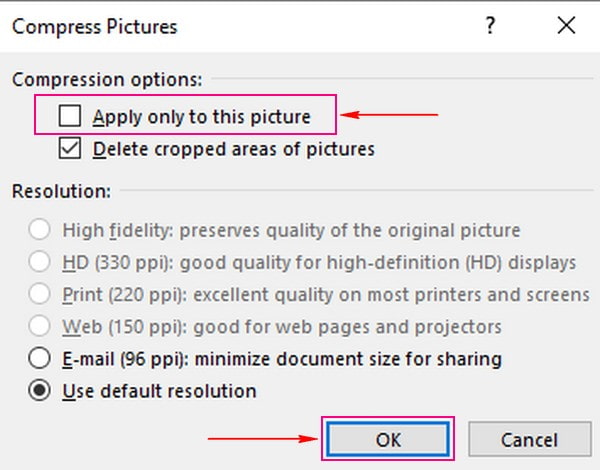
Pros:
- Korisnicima omogućuje odabir vrste kompresije koja će se primijeniti na sliku.
- Podržava različite formate slikovnih datoteka.
- Proces kompresije je brz i bez muke.
Protiv:
- Zauzima puno prostora na računalu.
2. Pregled
Preview je ugrađena aplikacija za svaki Mac uređaj koja vam omogućuje komprimiranje slika bez ikakvih zamršenosti. Uz ovo, ne trebate instalirati aplikaciju treće strane za promjenu veličine fotografija ako ste korisnik Maca. Dobra stvar je što podržava popularne formate, uključujući JPEG, TIFF, PNG i PSD. Osim toga, radi s Google fotografijama za smanjenje veličine slikovne datoteke. To je moguće jer svoju sliku možete spremiti u JPEG, PNG ili PSD datoteke.
Naučite kako komprimirati fotografiju na Macu koristeći Preview:
Korak 1. Koristeći svoj Mac uređaj, pokrenite aplikaciju Preview.
Korak 2. Krenite prema Datoteka na gornjoj traci izbornika i odaberite Otvoren. Nakon toga odaberite ciljnu sliku iz Finder.
3. korak Zatim idite na Alati karticu, odaberite Podesite veličinu, a na zaslonu će se pojaviti dijaloški okvir. Od padajućeg popisa izbornika do Visina i Širina polja, odaberite postotak za promjenu veličine fotografije prema postotku. Nakon toga izmijenite Visina i Širina polja. Osim toga, također možete unijeti željenu rezoluciju za svoju sliku.
Korak 5. Nakon promjene veličine, vidjet ćete izlaznu veličinu datoteke vaše slike ispod Rezultirajuća veličina na dijaloškom okviru. Kada završite, kliknite na u redu gumb za smanjenje veličine vaše slike. Smanjenje slikovne datoteke trajat će samo nekoliko sekundi. Nakon toga možete pronaći kompresiranu slikovnu datoteku u mapi na radnoj površini.
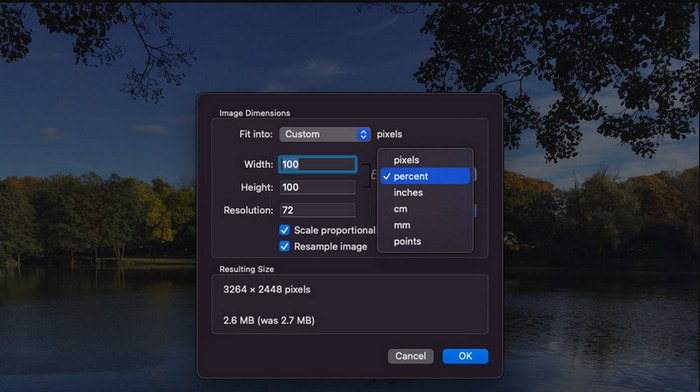
Pros:
- Korisnicima omogućuje kontrolu dimenzija slike.
- Prikazuje veličinu izlazne slikovne datoteke.
Protiv:
- Može komprimirati slikovne datoteke samo jednu po jednu.
3. Masovni kompresor slike
Mass Image Compressor pristojan je skupni kompresor slika za optimizaciju slike, probleme s pohranom i druge svrhe. Kvaliteta i veličina slika mogu se mijenjati pomoću više od 90% za kompresiju i smanjenje veličine. Procedura čuva metapodatke, a podržana je i skupna obrada.
Naučite kako komprimirati fotografiju pomoću Mass Image Compressora:
Korak 1. Preuzmite i instalirajte Mass Image Compressor koristeći svoj Windows uređaj.
Korak 2. Odaberite izvornu mapu s fotografijama koje želite podvrgnuti procesu kompresije.
3. korak Zatim izmijenite Parametri kompresije (Kvaliteta i dimenzije) prije kompresije.
4. korak Nakon toga odaberite željeni konačni format i pritisnite Komprimiraj sve gumb za početak procesa kompresije. Program će stvoriti novu mapu unutar odabrane izvorne mape pod nazivom Stisnuto.
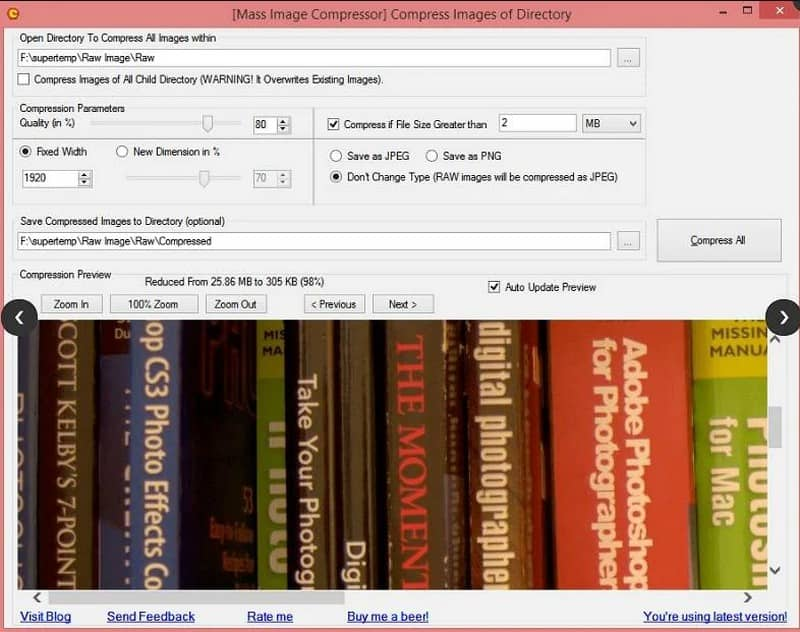
Pros:
- Podržava skupnu obradu.
- Podržava JPEG, PNG i druge neobrađene formate.
Protiv:
- Kompatibilan je samo sa sustavom Windows.
- Sučelje mora biti složenije.
Dio 3. Kako komprimirati slike izvan mreže na iOS-u i Androidu
U današnje vrijeme obično sve više korisnika koristi pametne telefone za uređivanje slika, pretvaranje slika ili čak komprimiranje slika. Budući da su navikli na korištenje pametnog telefona, većina radije obavlja svoj zadatak s njim. Ovaj dio će predstaviti različite kompresore slika kojima možete pristupiti putem mobilnog uređaja. Čak i ako ste iOS ili Android korisnik, imamo nešto na što se možete osloniti. Bez daljnjeg odlaganja, pogledajte sljedeće predstavljene kompresore slika.
1. Komprimirajte fotografije i slike
Komprimiranje fotografija i slika može vam pomoći uštedjeti prostor na vašem mobilnom telefonu smanjenjem veličine datoteke fotografije. Omogućuje vam smanjenje veličine slikovne datoteke bez smanjenja kvalitete. Uz dvije postavke kompresije, može brzo smanjiti fotografije za 90% ili više bez značajne razlike. Povrh toga, može optimizirati komprimirane slikovne datoteke za najbolju moguću kvalitetu slike. Osim toga, podržava slikovne formate, kao što su JPEG, PNG, HIEC i HEIF datoteke.
Ispod je korak po korak postupak da naučite kako smanjiti veličinu fotografije na iPhoneu pomoću Compress Photos & Pictures:
Korak 1. Prvo i najvažnije, preuzmite i instalirajte aplikaciju Compress Photos & Picture na App Storeu.
Korak 2. Nakon što se aplikacija otvori, kliknite na Odaberite fotografije za komprimiranje i odaberite slike koje želite dodati.
3. korak Kada je vaša slika dodana, odaberite svoju Kvaliteta fotografije. Što je niža postavka, to je manja veličina slikovne datoteke. Aplikacija preporučuje korištenje 80% za stvaranje slike bolje kvalitete. Zatim odaberite svoje Dimenzije fotografije. To će smanjiti veličinu datoteke slike, što vam može pomoći da je smanjite. Inače, 80% je izvrsna slatka točka.
4. korak Kada završite, kliknite na Oblog i proces kompresije će započeti. Nakon što je kompresija gotova, možete zadržati ili izbrisati izvornu sliku.
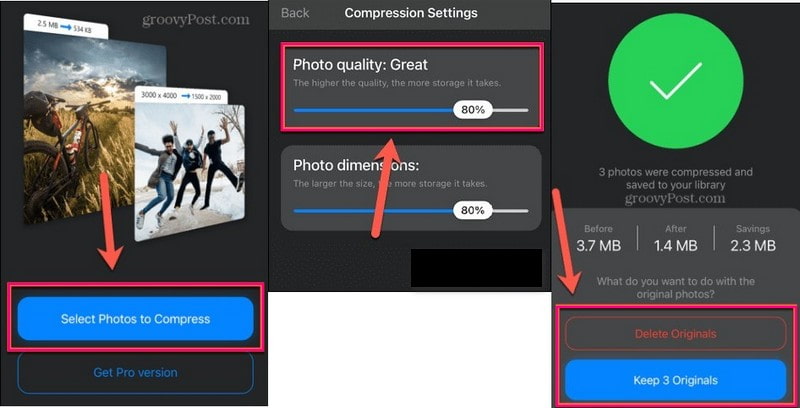
Pros:
- To je aplikacija za kompresiju slika jednostavna za korištenje.
- Može brzo komprimirati slike prije nego ih objavi na platformama društvenih medija.
- Održava kvalitetu slike oštrom.
Protiv:
- Može komprimirati samo jednu po jednu sliku.
- Od vas se traži da se pretplatite na pro verziju kako biste uklonili oglase.
- Prijavite se za pro verziju kako biste komprimirali više od tri odjednom.
2. Foto kompresor i Resizer
Photo Compressor i Resizer pomažu vam komprimirati i promijeniti veličinu slika kako biste uštedjeli prostor za pohranu. Može brzo komprimirati slike i prilagoditi veličinu i razlučivost slike. Podržava formate slika kao što su JPG, JPEG, PNG i WEBP. Osim toga, omogućuje komprimiranje velikih slika u slike manje veličine; gubitak kvalitete slike je minimalan ili zanemariv. Ova funkcija kompresije slike nudi automatske i kompresijske načine na određenu veličinu datoteke.
Ispod je korak po korak postupak da naučite kako komprimirati slike na Androidu pomoću Photo Compressor i Resizer.
Korak 1. Preuzmite i instalirajte Photo Compressor i Resizer u trgovini Google Play. Nakon postupka instalacije nastavite s otvaranjem aplikacije.
Korak 2. Udari Komprimirajte fotografije gumb za usmjeravanje na galeriju telefona i odabir slika koje želite komprimirati. Nakon toga, informacije će se pojaviti na vašem zaslonu, predstavljajući informacije o fotografiji. Krenite prema Način komprimiranja, i stavite kvačicu da li Auto ili Stisnuto na navedenu veličinu.
3. korak Kada završite, dodirnite Oblog i proces kompresije će započeti. Zatim ćete u novom prozoru imati komprimirani rezultat. Vidjet ćete veličinu datoteke slike prije i veličinu datoteke slike poslije.
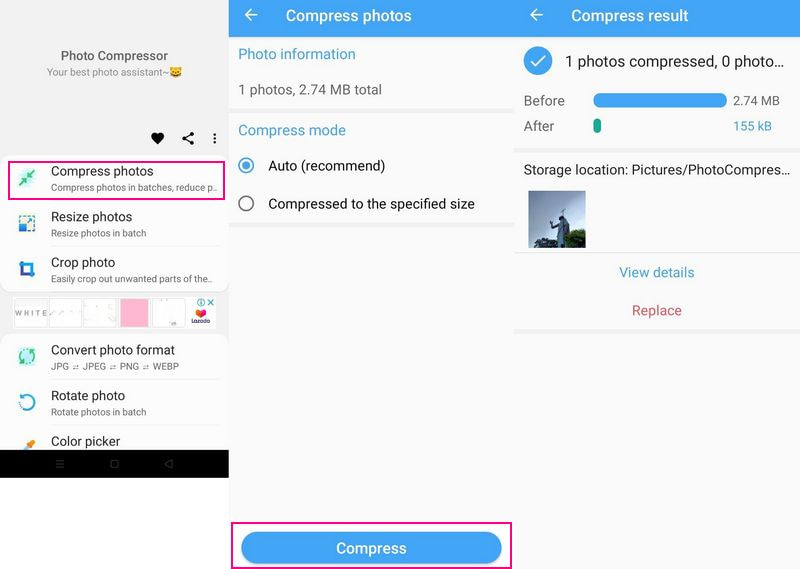
Pros:
- Jednostavan je za korištenje.
- Korisnicima daje dvije mogućnosti komprimiranja prema preporučenoj veličini aplikacije ili prema željenoj veličini.
- Podržava skupnu kompresiju.
Protiv:
- Korisnici su naišli na neke pogreške tijekom korištenja aplikacije.
3. Kompresor slike - MB u KB
Kompresor slike: MB u KB je besplatna aplikacija koju možete instalirati iz trgovine Google Play. Može komprimirati više PNG i JPG slika sažeto. Ova vam aplikacija može pomoći u smanjenju veličine slikovne datoteke za preko 80-90%. Može komprimirati velike slike u slike manje veličine bez ugrožavanja kvalitete slika. Osim toga, vaša komprimirana slikovna datoteka može se dijeliti izravno iz aplikacije.
U nastavku je korak po korak postupak komprimiranja slike na Androidu pomoću Image Compressora:
Korak 1. Preuzmite i instalirajte aplikaciju iz trgovine Google Play. Kada je postupak instalacije gotov, otvorite aplikaciju da biste započeli.
Korak 2. Udari (+) u donjem desnom kutu sučelja. Možete odabrati hoćete li dodati jednu sliku ili skupno sažimati.
3. korak Usmjereni ste na odjeljak za kompresiju. Ovdje kliknite na Veličina cilja opciju i unesite željenu veličinu. Zatim odaberite kB na drugoj opciji za manju veličinu datoteke.
4. korak Kada završite, pritisnite Oblog gumb za početak procesa kompresije. Nakon toga ispod slike vidjet ćete razliku između izvorne veličine datoteke i nove. Ako želite prenijeti komprimiranu sliku, kliknite Udio i odaberite web mjesto društvenih medija.
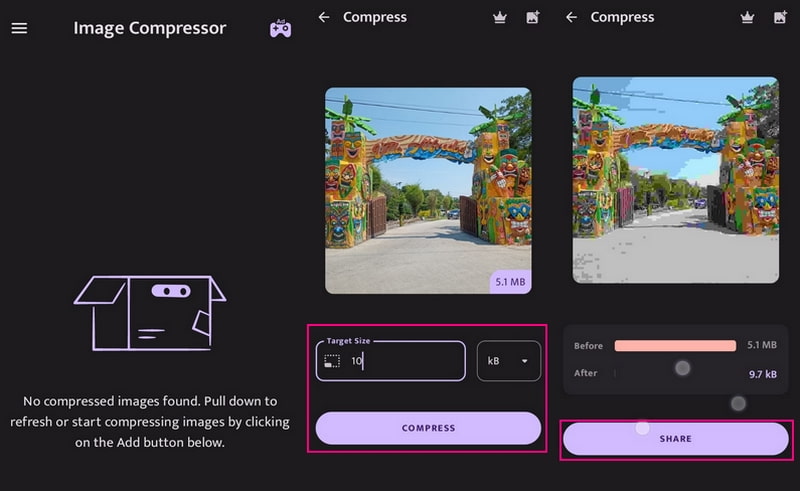
Pros:
- Može komprimirati više slika.
- Ima komprimiranu povijest.
Protiv:
- To nije aplikacija bez oglasa.
Dio 4. Često postavljana pitanja o kompresoru slika
Kako kompresija utječe na kvalitetu slike?
Uz pomoć kompresije imat ćete dovoljno prostora za pohranu, a slanje i učitavanje fotografija u e-mail postat će brže. Osim toga, izvedba vaše web stranice poboljšat će se korištenjem komprimiranih slika.
Koja je važnost komprimiranja slike prilikom spremanja?
Uz pomoć kompresije imat ćete dovoljno prostora za pohranu, a slanje i učitavanje fotografija u e-mail postat će brže. Osim toga, izvedba vaše web stranice poboljšat će se korištenjem komprimiranih slika.
Koliko se JPEG može komprimirati?
JPEG se može komprimirati do 5 posto izvorne veličine datoteke. Također, zauzimat će manje prostora ako njegovu veličinu slikovne datoteke komprimirate s JPEG standardom.
Zaključak
Dakle, koju metodu kompresije slike preferirate? Ovaj post vas je naučio kako smanjiti veličinu slike pomoću web-baziranih, stolnih i mobilnih kompresora slika. Iako imaju različite metode komprimiranja slika, jedno je sigurno; mogu smanjiti veličinu slikovne datoteke. Sažimanje vaših slika pomoću odgovarajućeg kompresora slika potrebno je za smanjenje veličine datoteke bez gubitka kvalitete.

